Lệnh pwd là một lệnh cơ bản thường được sử dụng trong hệ thống phân phối Linux, có chức năng hiển thị absolute path đến directory hiện tại của người dùng. Trong bài viết này, hãy cùng Vietnix tìm hiểu sâu hơn về chức năng và cách sử dụng các tùy chọn của lệnh pwd thông qua một vài ví dụ thực tế dưới đây.
Lệnh pwd trong Linux là gì?
Lệnh pwd trong Linux là từ viết tắt của print working directory, được sử dụng để hiển thị absolute path của directory hiện tại. Lệnh này cho phép bạn theo dõi vị trí chi tiết của Terminal và tránh bị lạc trong một directory không rõ ràng. Ngoài ra, lệnh pwd còn có một biến môi trường, để truy cập vào biến này, hãy sử dụng $PWD trong Terminal.
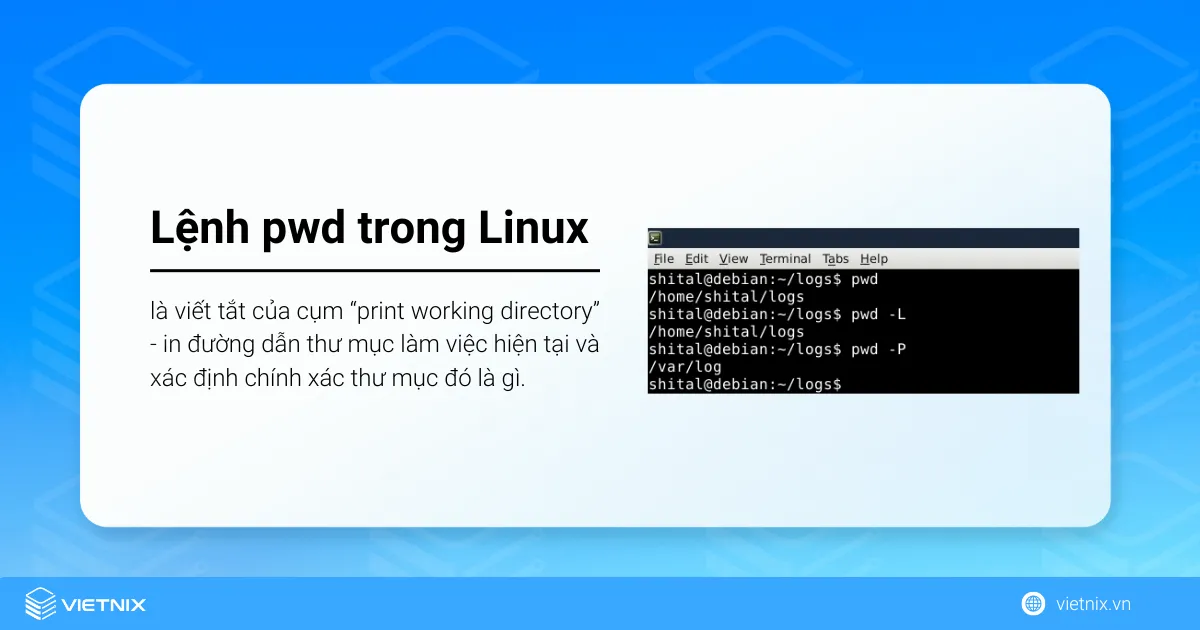
Để tìm cú pháp và các tùy chọn của pwd, hãy gõ lệnh man trong Terminal. Ngoài ra, bạn cũng có thể tham khảo cú pháp cơ bản sau:
pwd [OPTION]...3 tùy chọn hữu ích của lệnh pwd trong Linux
Trong trang hướng dẫn của lệnh pwd, bạn có thể tìm thấy một số tùy chọn có số lượng khá ít. Dưới đây là một số tùy chọn có sẵn cho lệnh pwd:
man pwd| Tùy chọn | Mô tả |
-L | Sử dụng biến PWD từ môi trường: Nếu tùy chọn này chứa một symlink, lệnh pwd sẽ xử lý symlink đó. |
-P | Tránh mọi loại symlink và chỉ hiển thị đường dẫn thực sự đến directory hiện tại. |
-help | Cung cấp các trợ giúp về tùy chọn có sẵn cho lệnh pwd. |
4 ví dụ cụ thể lệnh pwd trong Linux
Ví dụ 1: Tìm directory hiện tại bằng lệnh pwd trong Linux
Bước 1: Đầu tiên, khi bạn mở Terminal sẽ được mặc định mở trong directory Home. Ngoài ra, bạn cũng có thể mở Terminal từ Menu hoặc sử dụng tổ hợp phím CTRL + ALT + T.
Bước 2: Nhập lệnh sau:
pwdBước 3: Bấm Enter, output sẽ hiển thị như sau. Lúc này, bạn đã có thể tìm thấy absolute path trong directory Home.
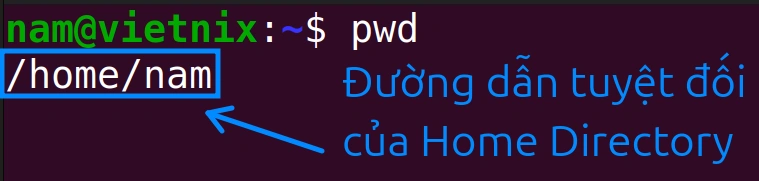
Ví dụ 2: Tìm absolute path của bất kỳ directory nào bằng lệnh pwd
Lệnh pwd cho phép người dùng tìm absolute path một cách nhanh chóng và dễ dàng. Với cấu trúc directory như sau, hãy thực hiện theo hướng dẫn dưới đây:
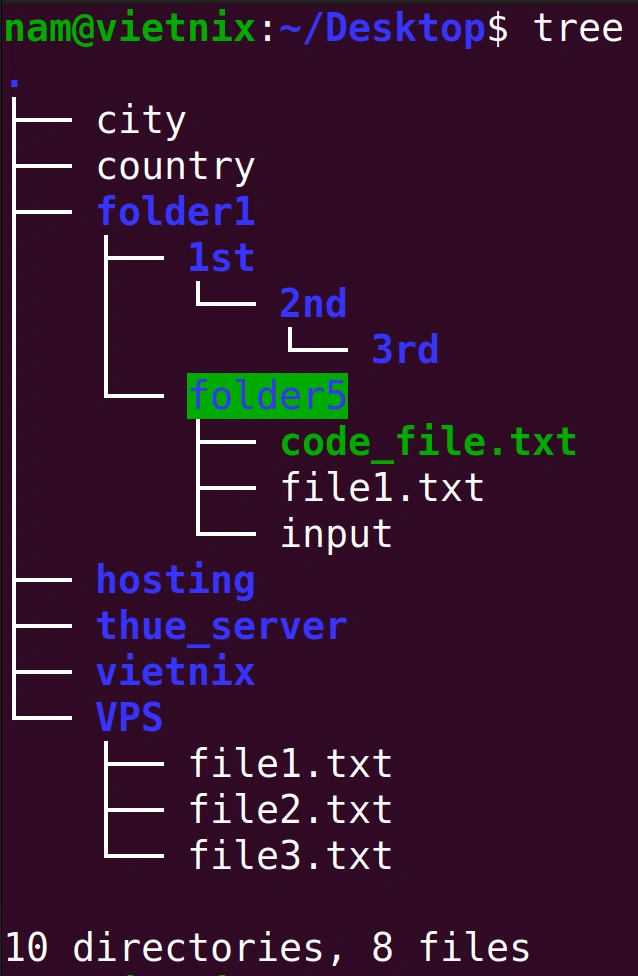
Bước 1: Đầu tiên, bạn mở Terminal trong folder 3rd. Trong trường hợp bạn cần biết absolute path của directory hiện tại, hãy nhập lệnh sau:
pwdBước 2: Bấm Enter, lúc này, output sẽ hiển thị absolute path trong folder 3rd như sau:
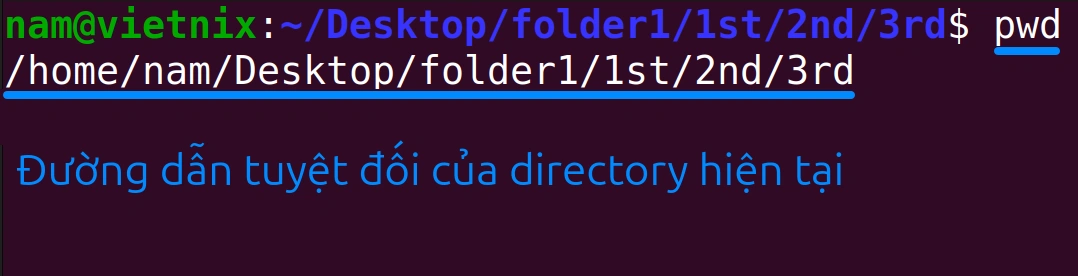
Ví dụ 3: Sử dụng lệnh pwd trên Symlink
Symlink được ví như phím tắt cho phép bạn truy cập các file hoặc folder trong một directory khác. Mặc định thì lệnh pwd chỉ hiển thị vị trí của symlink, nhưng nếu bạn muốn tìm kiếm vị trí file, bạn vẫn có thể thực hiện được với các bước sau:
Bước 1: Mở Terminal trong directory Home.
Bước 2: Bây giờ, bạn cần tạo một symlink với lệnh ln sau:
ln -s folder1/folder5/input vietnix/Bước 3: Để thay đổi directory của lệnh pwd bằng cách nhập lệnh sau:
cd vietnix/Bước 4: Nhập lệnh dưới đây để xem directory hiện tại:
pwdpwd -PBươc 5: Sau đó, bạn tiếp tục nhập lệnh sau rồi bấm Enter:
pwd -LLúc này, có thể thấy rằng cả lệnh pwd và lệnh pwd -L đều cho ra cùng một output là vị trí của directory có vietnix. Trong đó, lệnh pwd -P cũng sẽ hiển thị absolute path của directory được tham chiếu là vietnix.
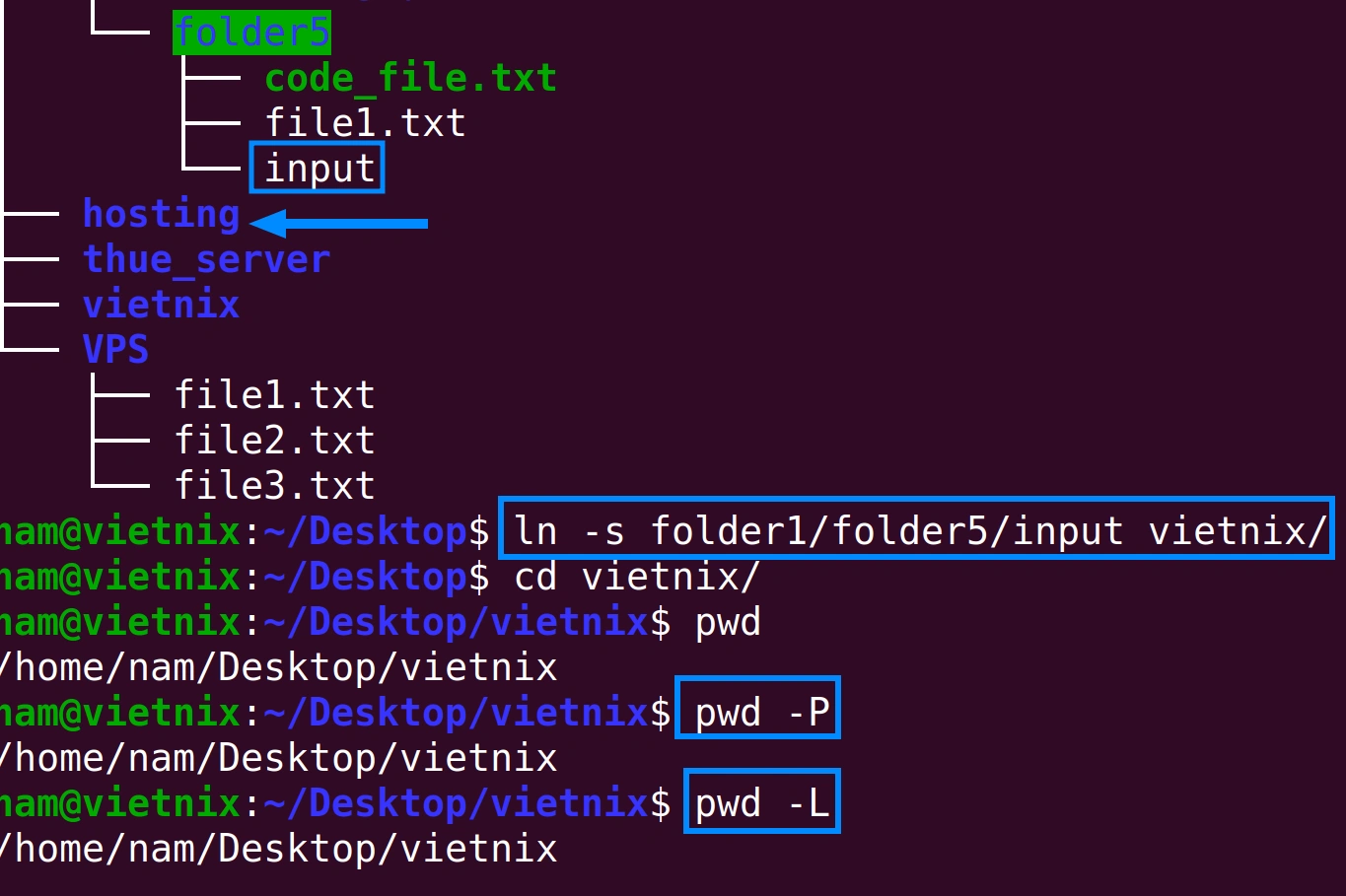
Ví dụ 4: Tìm syntax bằng cách sử dụng tùy chọn –help
Để sử dụng tùy chọn -help của lệnh pwd, bạn thực hiện theo hướng dẫn sau:
Bước 1: Mở Terminal và nhập lệnh sau:
pwd --helpBước 2: Bấm Enter, lúc này output sẽ hiển thị tất cả các tùy chọn có sẵn trong pwd – bao gồm cả tùy chọn mặc định.
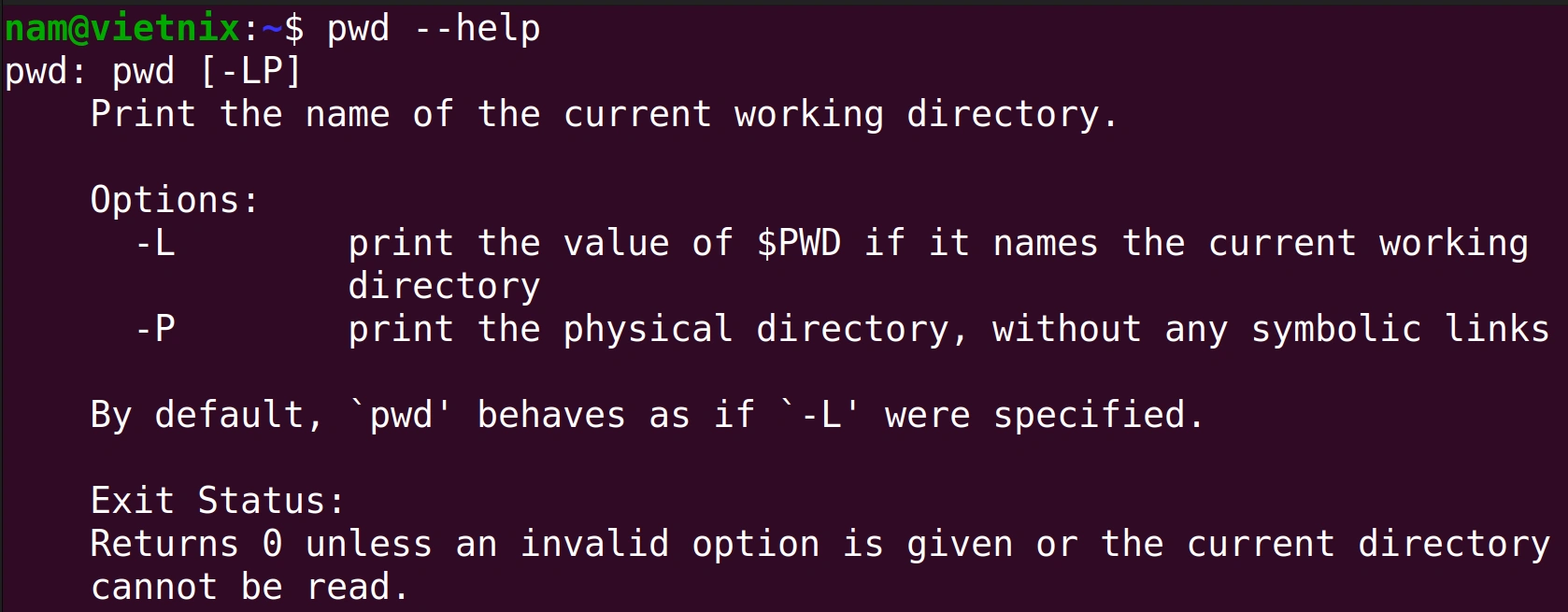
Vietnix – Nâng tầm hiệu suất với dịch vụ VPS AMD chất lượng cao
Với hơn 12 năm kinh nghiệm cung cấp VPS tốc độ cao, Vietnix đã kích hoạt hơn 100.000 dịch vụ và nhận được 97% đánh giá 5 sao từ khách hàng. Luôn không ngừng đổi mới để mang đến các giải pháp công nghệ vượt trội, Vietnix tiếp tục mang đến dịch vụ VPS AMD mạnh mẽ, sử dụng CPU AMD EPYC thế hệ mới kết hợp với ổ cứng NVMe tốc độ cao, đảm bảo hiệu năng xử lý tối ưu, tốc độ truy xuất dữ liệu gấp 10 lần SSD truyền thống và uptime 99.9%. Dịch vụ phù hợp cho mọi dự án từ website, ứng dụng, game đến các hệ thống yêu cầu xử lý dữ liệu lớn, hỗ trợ đa dạng hệ điều hành và dễ dàng nâng cấp cấu hình.
Thông tin liên hệ:
- Hotline: 18001093
- Email: sales@vietnix.com.vn
- Địa chỉ: 265 Hồng Lạc, Phường Bảy Hiền, Thành phố Hồ Chí Minh.
- Website: https://vietnix.vn/
Như vậy, bài viết trên đã giúp bạn hiểu rõ hơn về các tính năng và cách sử dụng lệnh pwd trong Linux. Với lệnh này, bạn có thể xác định chính xác vị trí directory mà mình đang làm việc và tránh bị lạc trong một directory không rõ ràng. Cuối cùng, đừng quên theo dõi các nội dung tiếp theo để nắm bắt thông tin mới nhất về Linux.




















